Trik Linux Play Game di Chrome, Text-to-Speech, Jadwalkan Pekerjaan dan Tonton Perintah di Linux
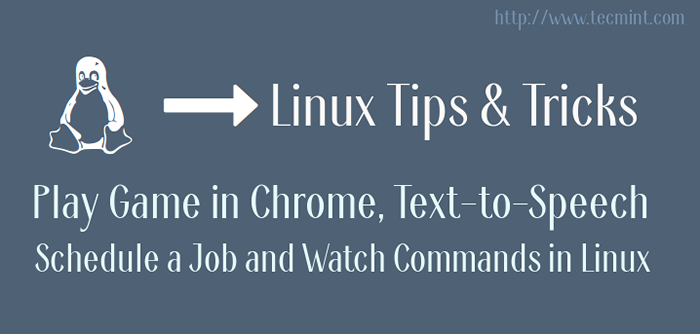
- 4027
- 750
- Ricardo Gottlieb
Di sini sekali lagi, saya telah menyusun daftar empat hal di bawah seri Linux Tips and Tricks yang mungkin Anda lakukan untuk tetap lebih produktif dan dihibur dengan lingkungan Linux.
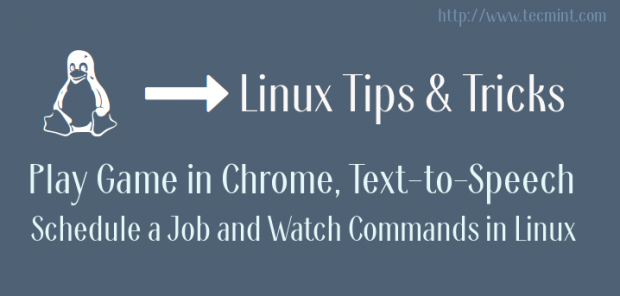 Seri Linux Tips and Tricks
Seri Linux Tips and Tricks Topik yang telah saya bahas termasuk game kecil inbuilt Google-Chrome, teks-ke-pidato di terminal Linux, penjadwalan pekerjaan cepat menggunakan 'pada'Perintah dan tonton perintah secara berkala.
1. Mainkan game di browser Google Chrome
Sangat sering ketika ada penumpahan daya atau tidak ada jaringan karena beberapa alasan lain, saya tidak memasukkan kotak Linux saya ke dalam mode pemeliharaan. Saya menjaga diri saya terlibat dalam permainan yang sedikit menyenangkan Google Chrome. Saya bukan seorang gamer dan karenanya saya belum memasang game menyeramkan pihak ketiga. Keamanan adalah perhatian lain.
Jadi ketika ada masalah terkait internet dan halaman web saya sepertinya seperti ini:
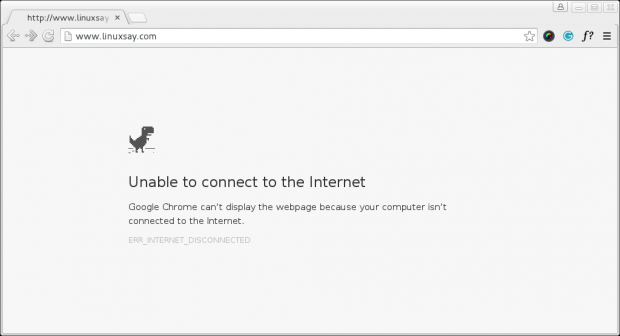 Tidak dapat menghubungkan Internet
Tidak dapat menghubungkan Internet Anda dapat memainkan Google-chrome permainan inbuilt hanya dengan memukul bilah ruang angkasa. Tidak ada batasan untuk berapa kali Anda bisa bermain. Hal terbaik adalah Anda tidak perlu patah keringat dan menggunakannya.
Tidak diperlukan aplikasi/plugin pihak ketiga. Ini harus bekerja dengan baik di platform lain seperti Windows dan Mac tetapi niche kami adalah Linux dan saya akan berbicara tentang Linux saja dan keberatan, itu bekerja dengan baik di Linux. Ini adalah permainan yang sangat sederhana (semacam waktu berlalu).
Menggunakan Ruang angkasa/Navigasi-up-key untuk melompat. Sekilas permainan yang sedang beraksi.
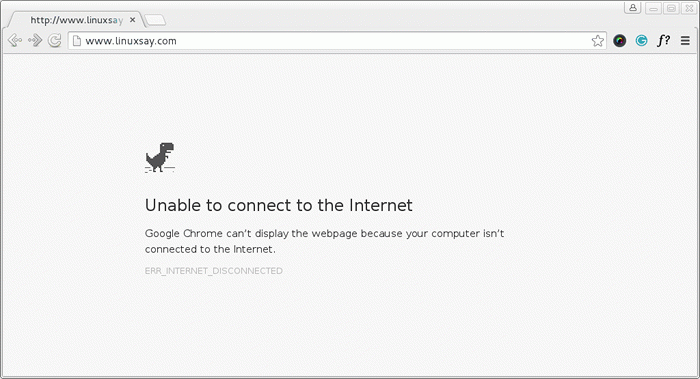 Bermain game di google chrome
Bermain game di google chrome 2. Teks untuk berbicara di Terminal Linux
Bagi mereka yang mungkin tidak sadar Espeak utilitas, ini adalah teks baris perintah linux ke konverter ucapan. Tulis apapun dalam berbagai bahasa dan Espeak Utilitas akan membacanya dengan keras untuk Anda.
Espeak Harus diinstal di sistem Anda secara default, namun tidak diinstal untuk sistem Anda, Anda dapat melakukannya:
# APT-GET INSTAL ESPEAK (DEBIAN) # YUM Instal Espeak (CentOS) # DNF Instal Espeak (Fedora 22 dan seterusnya)
Anda mungkin bertanya Espeak untuk menerima input secara interaktif dari perangkat input standar dan mengubahnya menjadi ucapan untuk Anda. Anda dapat melakukannya:
$ Espeak [Hit Return Key]
Untuk output terperinci yang dapat Anda lakukan:
$ espeak --stdout | APLA [HIT RETURN KEY] [DOUBLE - DI SINI]
Espeak fleksibel dan Anda dapat meminta Espeak untuk menerima masukan dari file teks dan berbicara dengan keras untuk Anda. Yang perlu Anda lakukan adalah:
$ espeak --stdout/path/to/text/file/file_name.txt | APLA [HIT ENTER]
Anda mungkin bertanya Espeak untuk berbicara cepat/lambat untuk Anda. Kecepatan defaultnya adalah 160 kata -kata per menit. Tentukan preferensi Anda menggunakan sakelar '-S'.
Untuk bertanya Espeak berbicara 30 Kata -kata per menit, Anda dapat melakukannya:
$ espeak -s 30 -f/path/to/text/file/file_name.txt | APLA
Untuk bertanya Espeak berbicara 200 Kata -kata per menit, Anda dapat melakukannya:
$ espeak -s 200 -f/path/to/text/file/file_name.txt | APLA
Untuk menggunakan bahasa lain katakanlah Hindi (bahasa ibu saya), Anda dapat melakukannya:
$ espeak -v hindi --stdout 'टेकमिंट विश्व की एक बेहतरीन लाइंक्स आधारित वेबसाइट है |' | APLA
Anda dapat memilih bahasa apa pun dari preferensi Anda dan meminta untuk berbicara dalam bahasa pilihan Anda seperti yang disarankan di atas. Untuk mendapatkan daftar semua bahasa yang didukung oleh Espeak, Anda perlu menjalankan:
$ espeak --voices
3. Jadwal Cepat Pekerjaan
Sebagian besar dari kita sudah terbiasa dengan cron yang merupakan daemon untuk mengeksekusi perintah yang dijadwalkan.
Cron adalah perintah canggih yang sering digunakan oleh Linux Sysadmin untuk menjadwalkan pekerjaan seperti Cadangan atau praktis apa pun pada waktu/interval tertentu.
Apakah Anda sadar 'pada' Perintah di Linux yang memungkinkan Anda menjadwalkan pekerjaan/perintah untuk dijalankan pada waktu tertentu? Anda dapat memberitahu 'pada' apa yang harus dilakukan dan kapan harus dilakukan dan yang lainnya akan dirawat dengan perintah 'pada'.
Sebagai contoh, katakanlah Anda ingin mencetak output uptime perintah di 11:02 pagi, Yang perlu Anda lakukan adalah:
$ at 11:02 uptime >>/home/$ user/uptime.txt ctrl+d
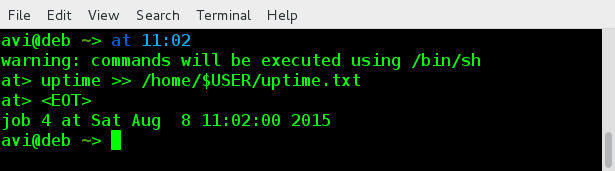 Jadwalkan pekerjaan di Linux
Jadwalkan pekerjaan di Linux Untuk memeriksa apakah perintah/skrip/pekerjaan telah ditetapkan atau tidak oleh 'pada' Perintah, Anda dapat melakukannya:
$ at -l
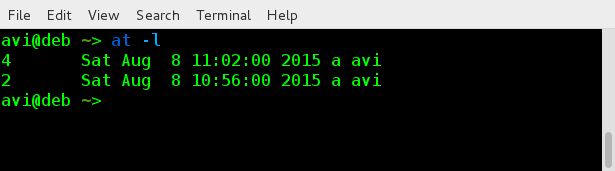 Lihat pekerjaan yang dijadwalkan
Lihat pekerjaan yang dijadwalkan Anda dapat menjadwalkan lebih dari satu perintah dalam sekali pakai pada, hanya sebagai:
$ at 12:30 Perintah - 1 perintah - 2… perintah - 50… ctrl + d
4. Tonton perintah pada interval tertentu
Kita perlu menjalankan beberapa perintah untuk jumlah waktu tertentu secara berkala. Misalnya, katakanlah kita perlu mencetak waktu saat ini dan menonton output setiap 3 detik.
Untuk melihat waktu saat ini kita perlu menjalankan perintah di bawah ini di terminal.
$ tanggal +"%h:%m:%s
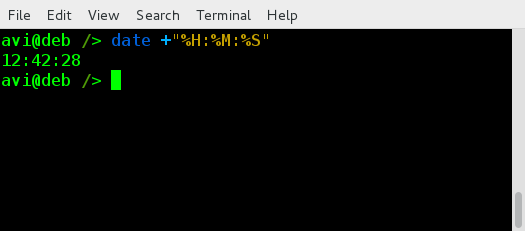 Periksa Tanggal dan Waktu di Linux
Periksa Tanggal dan Waktu di Linux Dan untuk memeriksa output dari perintah ini setiap tiga detik, kita perlu menjalankan perintah di bawah ini di terminal.
$ watch -n 3 'tanggal +"%h:%m:%s"'
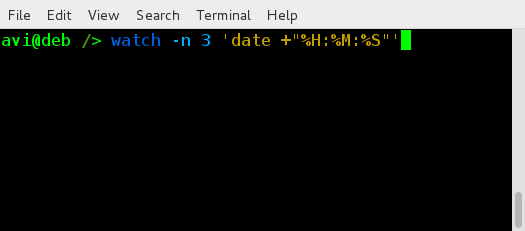 Tonton Perintah di Linux
Tonton Perintah di Linux Tombol '-N' di dalam jam tangan Perintah adalah untuk interval. Dalam contoh di atas kami mendefinisikan interval untuk menjadi 3 detik. Anda dapat mendefinisikan milik Anda sesuai kebutuhan. Anda juga dapat melewati perintah/skrip apa pun dengan jam tangan Perintah untuk menonton perintah/skrip itu pada interval yang ditentukan.
Itu saja untuk saat ini. Semoga Anda seperti seri ini yang bertujuan membuat Anda lebih produktif dengan Linux dan itu juga dengan kesenangan di dalam. Semua saran diterima di komentar di bawah. Nantikan posting seperti itu. Tetap terhubung dan nikmati…
- « Cara mengontrol lalu lintas web menggunakan cache cumi dan router cisco di linux
- Cara memproduksi dan memberikan laporan aktivitas sistem menggunakan Linux Toolsets - Bagian 3 »

